
2025-06-05 14:14:03来源:meihuatou 编辑:佚名
在使用电脑的过程中,我们常常会发现桌面上右下角有一些小图标,比如网络、音量、电池状态等。这些小图标虽然看起来不起眼,但它们却能帮助我们快速掌握系统的运行状态和设备信息。然而,有时候这些图标可能会显得多余或者影响我们的桌面整洁度。那么,如何设置这些小图标是否显示呢?这篇文章将为你详细介绍如何管理和调整电脑桌面右下角的小图标。
首先,我们需要进入任务栏的设置界面。在windows系统中,你可以通过以下几种方式进入:
1. 右键点击任务栏(也就是屏幕底部的区域),然后选择“任务栏设置”。
2. 或者,你可以在开始菜单中搜索“任务栏设置”,直接找到并打开它。
一旦进入了任务栏设置页面,你就可以看到一系列与任务栏相关的选项。
在任务栏设置页面中,找到“选择哪些图标显示在任务栏上”的选项。这个选项通常位于“通知区域”部分。点击进入后,你会看到一个列表,列出了所有可能出现在任务栏右下角的通知图标。
在“选择哪些图标显示在任务栏上”的列表中,你可以为每个图标设置是否显示。对于每一个图标,系统会提供一个开关按钮,你可以通过点击开关来开启或关闭该图标的显示。例如,如果你不想看到网络图标,只需将其开关关闭即可。
此外,你还可以根据需要对这些图标进行排序,以便更方便地找到你需要的信息。只需要拖动图标到合适的位置即可完成排序。
除了简单的显示/隐藏操作,你还可以进一步优化每个图标的详细设置。回到任务栏设置页面,找到“通知区域”下的“选择哪些图标显示通知”的选项。在这里,你可以为每个图标设置通知行为,比如是否允许弹出通知、是否在任务栏显示消息等。
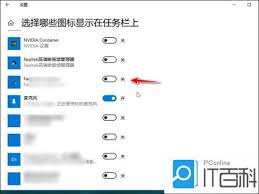
通过上述步骤,你可以轻松管理电脑桌面右下角的小图标,无论是为了提升桌面整洁度还是为了优化通知体验,都可以根据自己的需求进行个性化设置。希望这篇文章对你有所帮助!